Så här fixar du dåliga sektorer i Windows 10
Miscellanea / / August 04, 2021
Annonser
Dålig sektor är en sektor på en dators hårddisk eller ett flashminne som hanterar permanent lagringsenhet på en hårddisk. Nu kan Windows-systemet inte alltid fixa de dåliga sektorerna på en skadad hårddisk, men de kan säkert upptäcka dessa dåliga sektorer och hindra användaren från att placera data över dem.
Korrigeringar för “Dåliga sektorer i Windows 10”
Alla hårddiskar som har en dålig sektor kan förlora den sparade data, och ytterligare kan göra det nästan omöjligt att återställa samma. Hur som helst, för att fixa de dåliga sektorerna i Windows 10 har vi sammanställt alla nödvändiga lösningar nedan. Vi har också förklarat hur man skannar om hårddisken har dåliga sektorer eller inte och också hur man kan återställa data från dessa sektorer.
KORRIGERA 1: Sök efter dåliga sektorer:
Användare kan söka efter dåliga sektorer på följande två sätt. Ta en titt:
- Högerklicka först på Hårddisk och välj alternativet Egenskaper.
- På Egenskapsfönster, navigera till alternativet Verktyg från den vertikala menyn och klicka sedan på Kolla upp och Scan-enhet.
Eller
Annonser
Starta kommandotolken. För att göra det,
- Navigera till skrivbordets sökfält, skriv “cmd ”och klicka på relevant Kommandotolken alternativ från listan. Se till att du startar den med administratörsåtkomst.
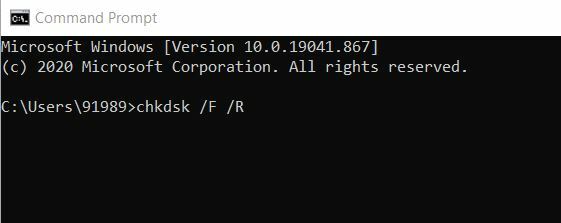
- Skriv nu in i kommandotolken chkdsk / F / R och tryck sedan på Stiga på.
Om det finns några dåliga sektorer i ditt system kommer den att upptäcka dem. Men Windows kan inte fixa dem på egen hand, och du måste utföra några andra korrigeringar för samma.
KORRIGERA 2: Använd programvara från tredje part:
Dåliga sektorer kan vara ett resultat av flera omständigheter, inklusive filsystemfel, skadlig programvara, överhettning, hårddiskens ålder eller något annat. Det kan ytterligare resultera i minneskluster som inte längre kan skrivas på. Detta betyder exakt att alla data som sparas i dessa sektorer är benägna att förlora och är mycket svåra att återställa eller återställa.
Om du använder dedikerad programvara för återställning av data från tredje part är det dock möjligt att återställa data. Det finns flera sådana verktyg tillgängliga online som kan hantera helt trasiga partitioner och kan hantera dåliga sektorer. Vi rekommenderar att du använder någon pålitlig programvara bland dem.
KORRIGERA 3: Åtgärda diskfel med kommandotolken:
Att köra en skivkontroll via fönstret Kommandotolken kan eventuellt hjälpa till här. Följ processen som förklaras nedan:
Annonser
- Navigera till skrivbordets sökfält, skriv “cmd ”och klicka på det relevanta kommandotolken från listan. Se till att du startar den med administratörsåtkomst.
- Skriv nu in i kommandotolken chkdsk C: / f och tryck sedan på Stiga på. Här skulle du behöva ersätta bokstaven C med bokstaven i din hårddiskpartition.
- Här för användare som inte använder parametern / f kommer chkdsk-skanningen att visa ett meddelande om att vissa filer måste fixas. Det åtgärdar dock inga fel.
- Detta chkdsk D: / f kommandot används för att upptäcka och reparera alla logiska problem som påverkar din enhet.
- Kör även parametern / r för att reparera de fysiska problemen. Följ kommandot för att göra det

chkdsk D: / r och tryck sedan på Stiga på.
Samma förklaras genom bilden ovan.
FIX 4: Använd Drive Tillverkningsverktyg:
Annonser
Den sista åtgärden du kan prova är att använda Drive Manufactures Utility. Leta efter processen som förklaras nedan:
- För det första, ta ut Skadad hårddisk. Ta också en ny hårddisk och lämpliga USB-adaptrar.
- Överväg nu att ansluta den gamla hårddisken till en annan dator och kontrollera sedan om det finns dåliga sektorer som förklarats ovan.
- Ytterligare, anslut den nya hårddisken till samma dator.
- Använd nu enhetstillverkarens verktyg och klona sedan den gamla och skadade enheten i den nya hårddisken. (Följ guiderna på skärmen för att slutföra processen).
- Slutligen placera den nya hårddisken på din Windows 10-enhet.
Så här kan du söka efter dåliga sektorer i Windows 10 och fixa dem på egen hand. Vi har försökt förklara de bästa möjliga sätten för att skanna och fixa dåliga sektorer och vidare för att återställa förlorade data.
I slutet av den här artikeln hoppas vi att all information som nämns ovan hjälper dig att bli klar med dåliga sektorer i Windows 10. Efter att ha läst den här artikeln om du har frågor eller feedback, skriv ner kommentaren i kommentarfältet nedan.
Annonser Det finns ett ökande behov av att ansluta den bärbara datorn till en smart TV men utan att använda någon...
Annonser Att surfa på internet är inte så säkert som det var tidigt. Varje webbplats du besöker...
Annonser Vi använder alla Gmail Web och varje dag får vi massor av skräppostmeddelanden. Vi kan ignorera...


